本文章来源于网络,我自己也有一个黑群晖的主机,是在淘宝网上购买的蜗牛星际主机来搭建的,我自己并没有去组装和安装黑群晖系统,所以这篇教程是我收集来参考使用的,虽然本文中提到的硬件与我的主机不相关,但是安装黑群晖系统的方式是一样的,所以本文的参考作用非常好。
1、基础知识准备
1.1什么是nas?
NAS(Network Attached Storage:网络附属存储)按字面简单说就是连接在网络上,具备资料存储功能的装置,因此也称为”网络存储器”。它是一种专用数据存储服务器。它以数据为中心,将存储设备与服务器彻底分离,集中管理数据,从而释放带宽、提高性能、降低总拥有成本、保护投资。其成本远远低于使用服务器存储,而效率却远远高于后者。
NAS被定义为一种特殊的专用数据存储服务器,包括存储器件(例如磁盘阵列、CD/DVD驱动器、磁带驱动器或可移动的存储介质)和内嵌系统软件,可提供跨平台文件共享功能。NAS通常在一个LAN上占有自己的节点,无需应用服务器的干预,允许用户在网络上存取数据,在这种配置中,NAS集中管理和处理网络上的所有数据,将负载从应用或企业服务器上卸载下来,有效降低总拥有成本,保护用户投资。
NAS本身能够支持多种协议(如NFS、CIFS、FTP、HTTP等),而且能够支持各种操作系统。通过任何一台工作站,采用浏览器就可以对NAS设备进行直观方便的管理。
NAS是功能单一的精简型电脑,因此在架构上不像个人电脑那么复杂,像键盘、鼠标、显示器、声卡等都不需要;在外观上就像家电产品,只需电源与简单的控制钮。NAS在架构上与个人电脑相似,但因功能单纯,可省略许多不必要的硬件等。
NAS适用于那些需要通过网络将文件数据传送到多台客户机上的用户。NAS设备在数据必须长距离传送的环境中可以很好地发挥作用。
NAS设备非常易于部署。可以使NAS主机、客户机和其他设备广泛分布在整个企业的网络环境中。NAS可以提供可靠的文件级数据整合,因为文件锁定是由设备自身来处理的。
NAS应用于高效的文件共享任务中,不同的主机与客户端通过文件共享协定存取NAS上的资料,实现文件共享功能,例如UNIX中的NFS和Windows NT中的CIFS,其中基于网络的文件级锁定提供了高级并发访问保护的功能。
1.2我为什么需要一台家用nas?
我个人的观点,如果你是一个高清电影爱好者、或者是摄影爱好者、家里网络布线比较完善、各类终端比较多的,一台nas能帮你解决很多问题。如果你没有一颗折腾的心,windows文件共享足够用了。”
我之所以要用nas,一是实现媒体的集中存放,各终端自由播放,适应各种操作系统的终端,同时任意终端都可以方便管理媒体;二是随时随地可以访问自己的文件,即使在单位、外地,通过互联网一样可以访问自己的文件,手机也没问题;三是安装相应的套件,附加实现家庭私有云(听起来高大上,哈哈)。
之所以要diy,是因为成品的nas不是太贵,就是性能不符合我的要求,再加上自己的动手欲望。
写前面的的这些,就是不想在这两个问题上再过多去解释,踏踏实实的把自己diy的过程一步一步重现,给有需要的坛友以供参考。
2.硬件的准备
2.1关键硬件方面:
nas一般是24小时开机,平时不需要碰,因此追求静音、低功耗、小巧、与家中电器相匹配。因此,在关键硬件的选择上,我主要看重以下几点:
1、小巧.
2、放在客厅里不突兀
3、保证性能的前提上功耗相对低
4、便于更换硬盘(我的高清电影存储量比较大)
5、足够小的情况下,硬盘位足够多
本着上述原则,我决定选择以下的硬件
机箱:nas专用机箱,四盘位以上,支持热插拔,黑色,外观过得去。挑来挑去,我选了万由的 u-nas 400机箱,不建议选用大型全塔机箱,虽然硬盘位足够,但是换硬盘要拆机箱,很不方便。
主板:之前没有什么经验,因此在主板的选择上我吃了亏,我用的是华擎z87e itx,主要是因为他小巧的板身提供了 6个SATA6Gb接口,1msata接口,4usb3,2usb2,dvi,hdmi,vga,千兆网卡,千兆无线网卡。实践证明,千兆无线网卡在nas上毫无用武之地。而且板载网卡是家庭用网卡(intel i217V),nas支持不太好。
如果你也想要组建一台nas,买主板的时候一定要慎重,搞清主板网卡品牌参数,不然,因为网卡不兼容,无法组建nas。
Cpu:x86cpu全系列支持,不过,兼顾性能和功耗,我选了i3 4130,需要注意的是,机箱的大小决定的cpu的选择,高性能cpu发热量大,小机箱没有空间留给散热器使用。散热器根据你的机箱大小和cpu的发热量选吧。我的是刀锋s85
硬盘:当然越大越好,不过价格也很重要。我是3t*4(升级前是2t*4)
电源:跟机箱要匹配,很多小机箱用的是1U的电源,我的就是,选的是益衡的1U 250w电源。
U盘一个(64m足够,再多了就是浪费,dsm系统是不能安装在U盘上的),舍得花钱的可用买dom盘,工业用的,稳定性没的说,直接插在主板的usb插针上。完美黑群晖是要量产U盘的(能隐藏启动盘,能实现WOL,即网络唤醒功能),因此可以先百度看看那款U盘适合量产。我是闪迪酷豆16G,不能量产,同时也浪费了15G以上的空间,安装完以后,启动以后,会多出一个容量为31M的外接U盘,如果你的U盘也不能量产,安装完以后请不要手贱去动外接U盘里的文件,那是启动必须的文件。
2.1推荐整机(不断更新) HP GEN8
2.2其他硬件
键盘鼠标显示器等等,只是安装过程用一次,暂时借用家里现成的,无需新购置。
3.软件的准备
1、XPEnoboot,下载地址 https://download.xpenology.fr/ [pat]是升级文件 [img] [iso]这俩是映像文件,如果你用U盘安装,那么用img,光盘用iso [vmdk]是虚拟机映像文件。
2、DS3615xs 5.2-5644.5 x64.img) //群晖DSM安装文件,下载地址:https://download.xpenology.fr/XPEnology/918b542bcefe71d8de2886b34e6e2f64/56f550d0/XPEnoboot_DS3615xs_5.2-5644.5.img
3、win32diskimager //用于将镜像写入u盘上
4、备好DSM_DS3615xs_5644.pat文件:http://global.download.synology. … M_DS3615xs_5644.pat
4.系统安装
4.1安装前的准备
1、硬件装机,先接好键盘鼠标显示器,测试点亮即可,接好网线,从BIOS里面设定第一启动设备为u盘。
2、准备另外一台接入同一局域网的电脑。
3、【注意】安装dsm会彻底清除硬盘上的原有数据,所以强烈建议你用全新的硬盘,或者提前将硬盘内的数据备份好,以免造成数据损失,切记切记。
4、【注意】为了数据安全,强烈建议用N(N>=3)块同品牌同型号硬盘组建RAID5磁盘群组,或群晖自己的SHR(synology hybrid raid)(最后所得总容量为单块硬盘容量*(N-1))。群晖的SHR可以使用大小不等的多块硬盘组成RAID,更能充分利用现有的硬盘。
4.2制作启动盘
用win32diskimager将DS3615xs 5.2-5644.5 x64.img写入u盘,插入NAS主机。
4.3正式安装
nas第一次启动后,选择第三项(install/upgrade/downgrade)`
如图:
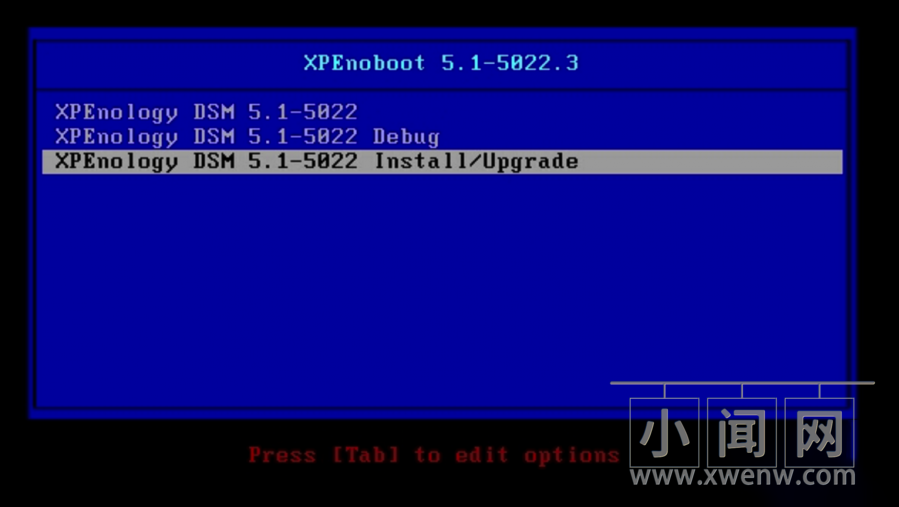
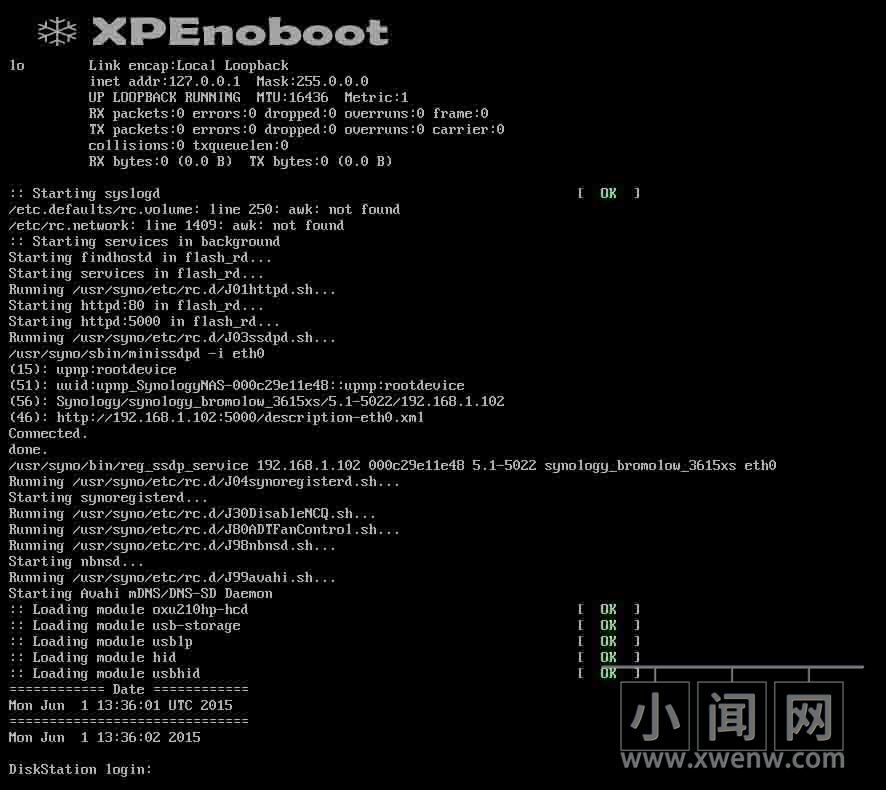
如果DHCP没有,那么下载Synology Assistant,下载地址在:https://www.synology.com/zh-cn/support/download/DS3612xs
Synology Assistant 下载完成安装好,点 搜索 会出来你的机器。

开始DSM安装向导
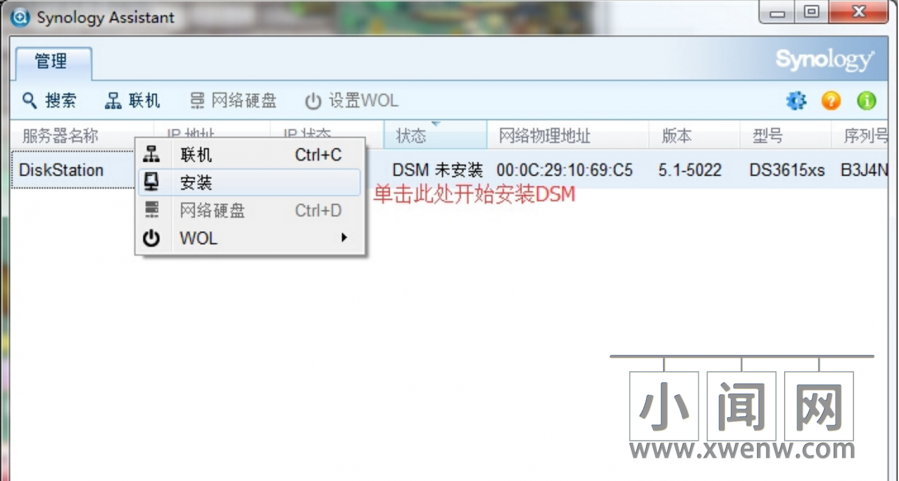
选择DSM的固件:DSM_DS3615xs_5644.pat文件:http://global.download.synology. … M_DS3615xs_5644.pat
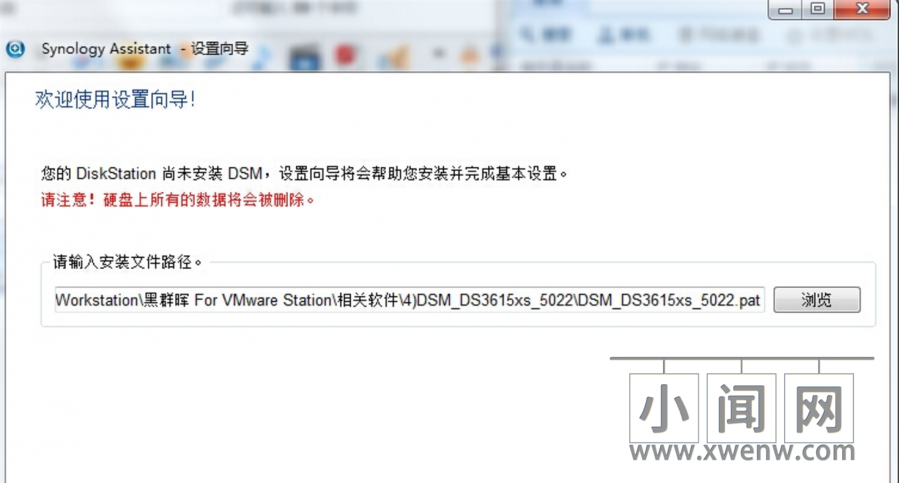
填写DSM管理密码,此处密码在后期SSH,root用户中还会用到,请牢记
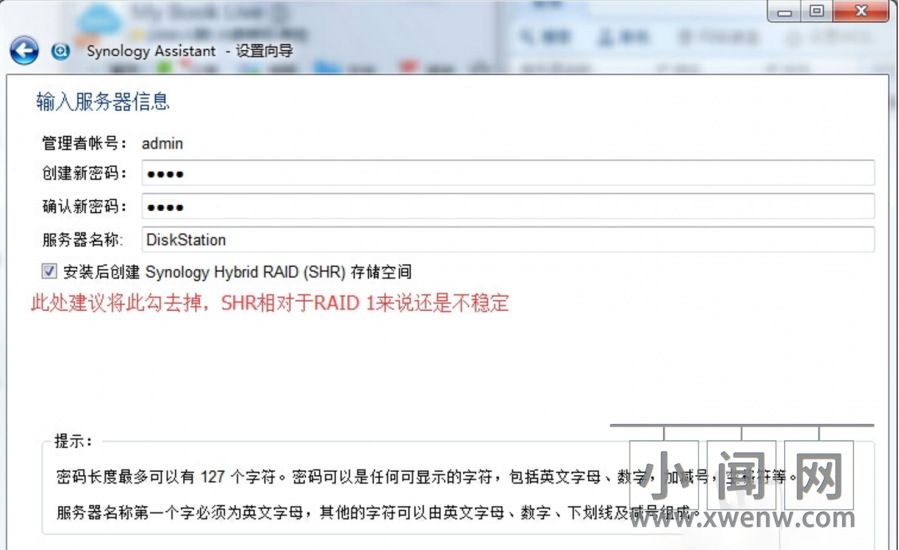
此处建议默认DHCP设置,然后在路由管理里使用MAC绑定IP,以达到固定IP的效果


此时,DSM已顺利安装完成
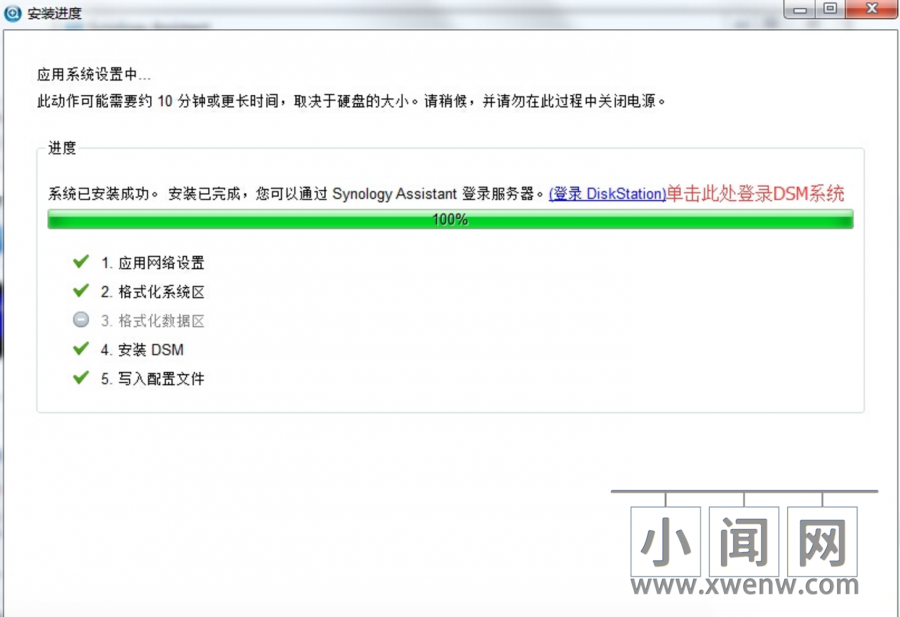
至此,DSM系统安装完成,登录页面:




评论(0)